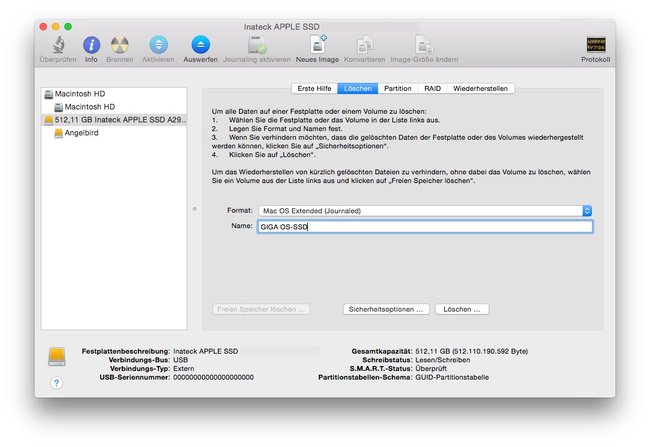Wer eine größere und/oder schnellere Festplatte in seinen Mac oder sein MacBook einbauen möchte, scheut sich meist vor einer Neueinrichtung des kompletten Systems. Die Lösung heißt: Festplatte klonen. Wir erklären, wie es funktioniert.
Klassisches Beispiel: Du willst die HDD in deinem Mac gegen eine schnelle, unempfindlichere und ruhigere SSD austauschen. Die Preise sind mittlerweile nicht mehr abschreckend: 128 GB sind schon für unter 70 Euro, 250 GB für unter 120 Euro zu bekommen. Siehe auch unseren aktuellen SSD-Festplatten-Überblick.
Für Backups ist TimeMachine in OS X die erste Wahl. Hiermit können wir auch auf einen neuen Rechner (beziehungsweise neue Festplatte) umziehen. Das Festplattendienstprogramm ist in der Lage, 1:1-Kopien zu erstellen. Allerdings muss der Mac hierbei von der Installations-DVD oder einem bootfähigen USB-Stick gestartet werden.
Unkomplizierter und schneller ist der Umzug mit einem (kostenlosen) Klonprogramm. Der Kopiervorgang läuft direkt über das gebootete System. Letztere Möglichkeit zeigen wir hier im Folgenden.
Festplatte bootfähig klonen: Die Vorbereitungen
Nutzen wir die Gelegenheit und räumen auf der alten Platte auf: Datenmüll gehört in den Papierkorb, der Papierkorb geleert. Soll die alte Festplatte in Zukunft nicht als Backup-Festplatte dienen, solltest du TimeMachine für eine Sicherheitskopie starten.
Ebenfalls kein Muss, aber eine Empfehlung: Starte deinen Mac neu und lasse die Programme geschlossen.
Anschlussmöglichkeiten zum Klonen der Festplatte an den Mac

Einfachste Lösung: Zum Beispiel Samsung bietet manche SSDs optional als Notebook-Kit an. Hier liegt ein USB-3.0-zu-SATA-Adapter im Lieferumfang bei – wunderbar.
Neue SSD formatieren
Bevor wir die SSD nutzen können, müssen wir sie formatieren.
- Öffne das Festplattendienstprogramm (z.B. über die Mac-Suche) bzw. klicke bei der Fehlermeldung nach dem Anschließen auf Initialisieren.
- Wähle den Reiter Löschen sowie die neue SSD aus.
- Wähle das Format Mac OS Extended (Journaled) und gib einen Namen ein.
- Klicke auf Löschen und bestätige.
Anschließend können wir die Festplatte klonen:
Video: Diese 5 iOS Tricks kennst du noch nicht